Viva Insights中的虚拟通勤
回顾明天即将召开的会议、任务和承诺,今天以虚拟通勤结束。
若要开始虚拟通勤,请选择左侧的“健康”选项卡。 然后,找到虚拟通勤卡设置虚拟通勤提醒,然后选择“设置提醒”。
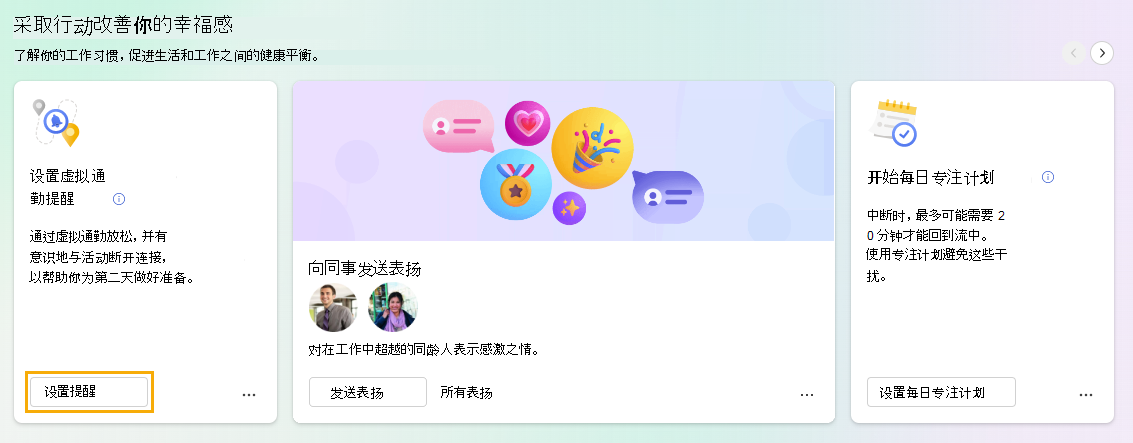
虚拟通勤部分
选择“开始通勤”后,虚拟通勤将开始。 通勤将引导你完成以下部分。 所有部分都是可选的;若要跳过分区,只需选择“下一步”。
会议
在“会议”中,查看明天的事件-那些持续了一整天的事件、你接受的事件,以及那些仍然需要你的 RSVP 的事件。 如果事件需要 RSVP,请在此屏幕中接受或拒绝它。
注意: 如果明天没有任何事件,你将在日历上看到可用于专注时间的打开块。 选择“预订时间”,将该专注时间添加到日历。
准备好移动到下一部分时,选择页面右下角的“下一步”。
Tasks
使用“任务”部分查看打开的任务。 这些任务源自 Microsoft To Do,它们要么是今天到期的,要么设置了今天的提醒。
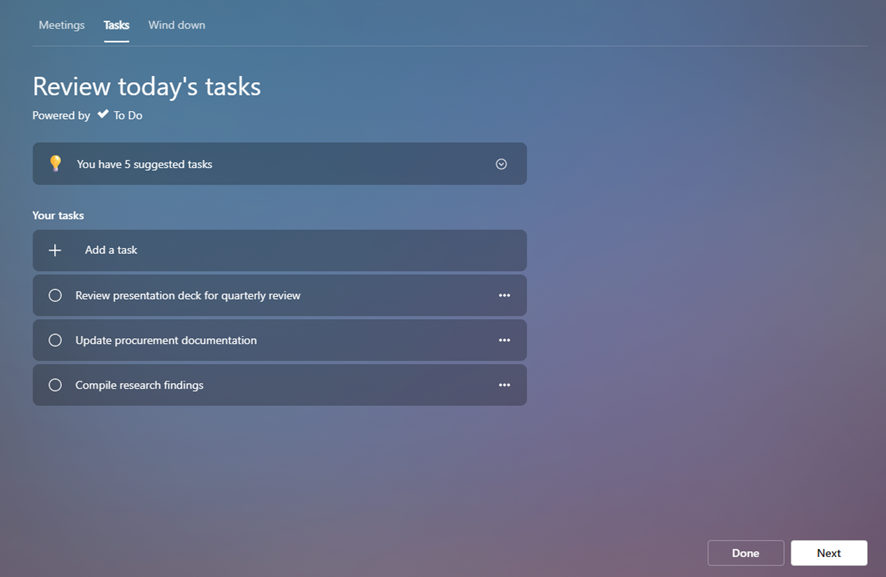
除了查看现有任务外,还可以在本部分中执行一些其他操作:
-
添加新任务。 在“你的任务”下,选择“添加任务”。
-
添加从 Outlook 或 Teams 显示的建议任务。 如果你的聊天或电子邮件中注意到了潜在的任务,则你的任务上方会显示一条通知。 选择向下箭头以展开邮件。 如果要将此任务放在“To Do”列表中,请选择“添加到任务”按钮。
-
将已完成的任务从列表中交叉。 选择任务名称左侧的圆圈,该圆圈会将任务发送到“今天完成的任务”列表。 如果要从“To Do”中删除任务,请选择任务名称右侧的垃圾桶图标。
-
设置提醒。 选择省略号 (...) 在任务名称的右侧,然后选择要提醒的时间。 如果你订阅了接收简报电子邮件,提醒将显示在 Microsoft To Do 列表和简报电子邮件中。 还可以从此菜单中编辑和删除任务。
完成任务审阅和管理后,选择“下一步”转到最后一部分。
归来
“放下”提供了一些活动,帮助你有意识地结束工作日,并断开与工作的联系:
-
喘息符
-
一些引导式冥想视频
-
反思的机会,就像在主页上使用“反思”功能一样
开始一个或多个这些活动,以帮助过渡到下一天。
准备好完成虚拟通勤时,选择“完成”按钮。
设置提醒以完成虚拟通勤
想要获取提醒,以结束一天并开始虚拟通勤?
-
转到设置页面:选择Viva Insights应用右上角的省略号 (...) ,然后选择“设置”。
-
从左窗格中选择“虚拟通勤”选项卡。
-
打开“提醒”切换。
-
配置想要获取虚拟通勤提醒的天数和时间。
-
选择“立即注册”。
在你选择的时间附近,Teams 桌面通知会提醒你开始虚拟通勤。 选择通知时,Viva Insights将引导你完成通勤,如前面所述。
注意:
-
你可以为一周中的任何一天安排虚拟通勤提醒,包括在 Outlook 设置中未配置为工作日的天数。
-
你选择的时间将应用于你看到提醒的每一天。 不能为一周中的不同日期设置不同的时间。
-
提醒可能未完全在计划时间到达,但大多数提醒会在计划时间之前的五分钟内显示。 例如,如果提醒安排在 5:00,则提醒可能会在 4:55 到 5:00 之间显示。
可以随时更改虚拟通勤设置或关闭提醒。







